Win11恢复分区怎么删除?Win11删除恢复分区的方法
恢复分区是系统自动创建的一个额外的分区来存储恢复环境,可以在系统出现故障时,选择还原来修复故障的。如果不用一键还原的话,就可以删除的,否则还是建议保留的。今天小编将为大家带来Win11删除恢复分区的方法,我们一起来看看吧。
具体操作如下:
1、首先,按键盘上的【 Win + X 】组合键,或右键点击任务栏上的【Windows徽标】,在打开的隐藏菜单项中,选择【运行】;

2、运行窗口,输入【cmd】命令,按【确定或回车】可以打开命令提示符;

3、管理员命令提示符窗口,输入并按回车执行【diskpart】命令;

4、接着输入【list disk】命令,按回车,可以查看所有磁盘;

5、再输入【select disk 编号】,按回车,可以选中要编辑的磁盘;

6、选中后,输入【list volume】命令,按回车,可以显示所有分区;

7、最后,输入【select volume 编号】和【delete volume override】,就能删除它了。

以上就是小编为大家带来的Win11删除恢复分区的方法,希望对大家有所帮助,更多操作系统相关内容请继续关注脚本之家。
相关阅读:
相关文章
 很多小伙伴安装最新的Win11系统后只有一个c盘,所以只有一个c盘,对于整个系统文件的管理非常不方便,不能很好的使用。今天小编给大家带来win11硬盘分区的方法2022-06-23
很多小伙伴安装最新的Win11系统后只有一个c盘,所以只有一个c盘,对于整个系统文件的管理非常不方便,不能很好的使用。今天小编给大家带来win11硬盘分区的方法2022-06-23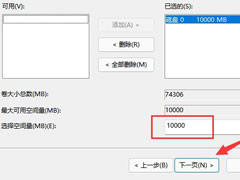
win11c盘分区小了怎么扩大容量?win11分区c盘扩容操作教程
这篇文章主要介绍了win11c盘分区小了怎么扩大容量?win11分区c盘扩容操作教程的相关资料,需要的朋友可以参考下本文详细操作教程2022-05-16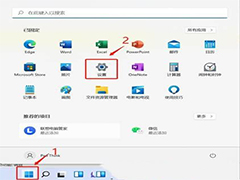 最近很多用户都在反映Win11系统安装后,发现只有一个C驱动器,那如何给Win11硬盘分区?本文就为大家带来了Win11固态硬盘分区教程,需要的朋友赶紧看看吧2022-05-13
最近很多用户都在反映Win11系统安装后,发现只有一个C驱动器,那如何给Win11硬盘分区?本文就为大家带来了Win11固态硬盘分区教程,需要的朋友赶紧看看吧2022-05-13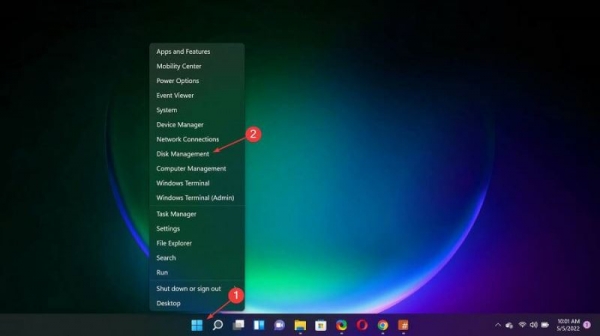 Win11无法更新系统保留的分区怎么办?您可能会遇到错误We could not update system reserved partition。这可能伴随着错误代码 0xc1900104、0x800f0922或 0xc1900201。是什2022-05-11
Win11无法更新系统保留的分区怎么办?您可能会遇到错误We could not update system reserved partition。这可能伴随着错误代码 0xc1900104、0x800f0922或 0xc1900201。是什2022-05-11 很多安装了Win11系统的用户都会遇到这个问题怎么查看Win11分区格式?本文就为大家带来了Win11看磁盘分区形式的方法,需要的朋友一起看看吧2022-05-06
很多安装了Win11系统的用户都会遇到这个问题怎么查看Win11分区格式?本文就为大家带来了Win11看磁盘分区形式的方法,需要的朋友一起看看吧2022-05-06
Win11怎么用命令隐藏磁盘分区? DOS命令来隐藏一个磁盘分区的技巧
Win11怎么用命令隐藏磁盘分区?win11系统中想要隐藏磁盘,该怎么隐藏呢?方法很多,今天我们就来看看使用命令隐藏的方法2022-03-14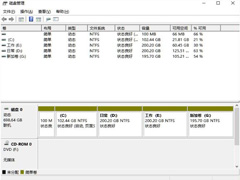 Win11系统怎么分区?本文就为大家带来了Win11系统硬盘分区方法教程,需要的朋友一起看看吧2022-02-23
Win11系统怎么分区?本文就为大家带来了Win11系统硬盘分区方法教程,需要的朋友一起看看吧2022-02-23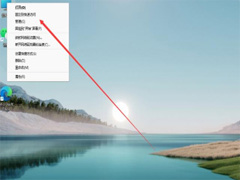
华硕笔记本Win11系统怎么分盘?华硕笔记本Win11硬盘分区教程
华硕笔记本win11如何分盘呢?接下来小编就把华硕win11分盘教程分享给大家,快来一起看看吧2022-02-10
Win11怎么删除分区? Win11删除Windows磁盘分区的技巧
Win11怎么删除分区?win11系统中的分区有些用不到,想要删除一些分区,该怎么删除呢?下面我们就来看看Win11删除Windows磁盘分区的技巧2022-01-05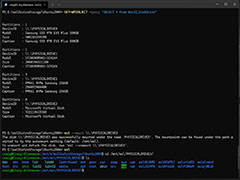
Win11的Linux子系统怎么直接挂载已分区和未分区的Linux磁盘?
Win11的Linux子系统怎么直接挂载已分区和未分区的Linux磁盘?Win11中的linux子系统已经可以直接挂在Linux磁盘,该怎么操作呢?详细请看下文介绍2021-11-14



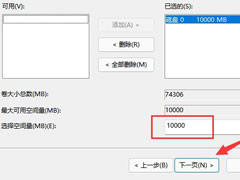
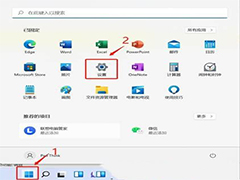
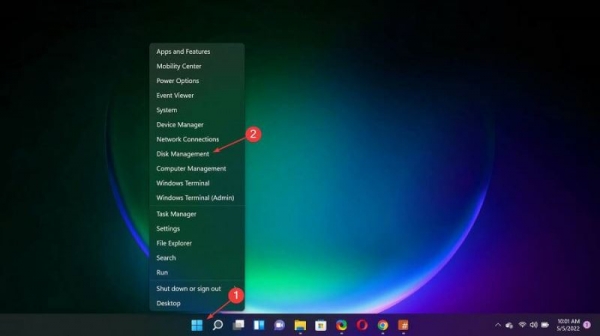


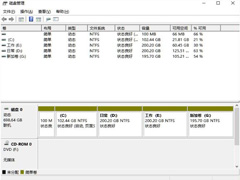
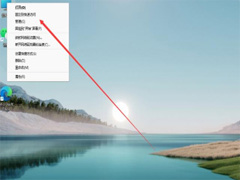

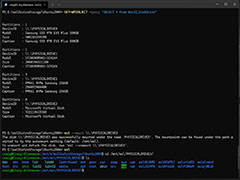
最新评论